時間:2017-03-21 來源:互聯網 瀏覽量:
每次Win7係統提示用戶“未安裝任何音頻輸出設備”的時候音頻都不能播放任何聲音,我們對於“未安裝任何音頻輸出設備”的提示也無法作出有效的處理方案,但可以使用Win7係統中自帶的聲音問題疑難解答進行修複。遇上win7出現未安裝任何音頻輸出設備錯誤怎麼解決?且看以下教程。

具體的解決方法:
1、可以先重啟一下電腦,看看故障排除了沒有;

2、如果沒有解決,點擊左下角的“開始”;
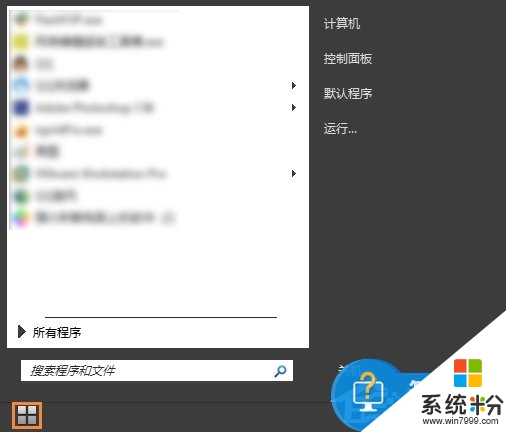
3、點擊右側“控製麵板”;
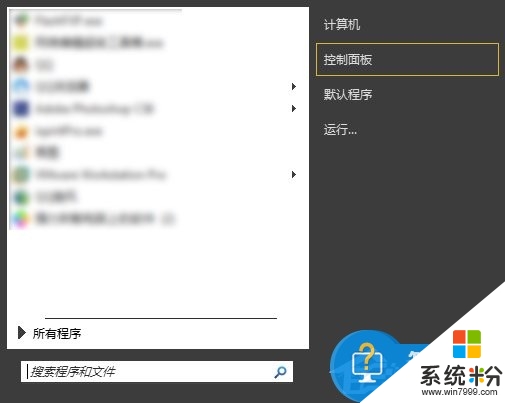
4、點擊“係統與安全”;
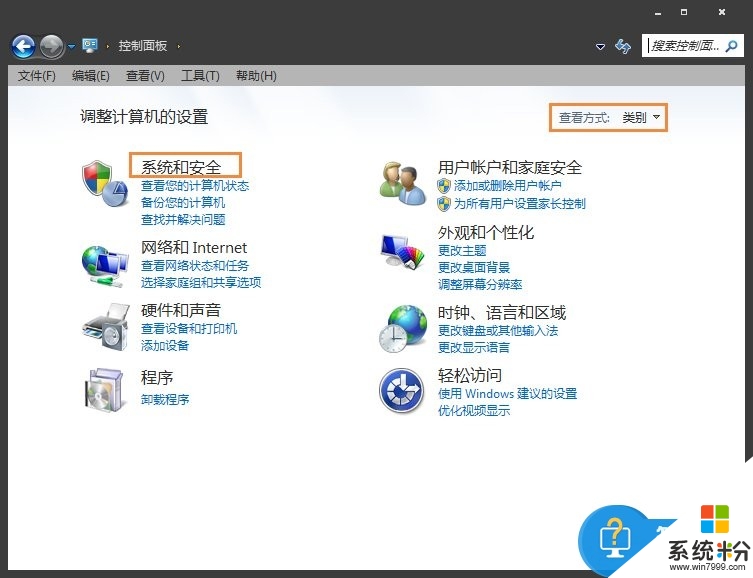
5、點擊“常見計算機問題疑難解答”;
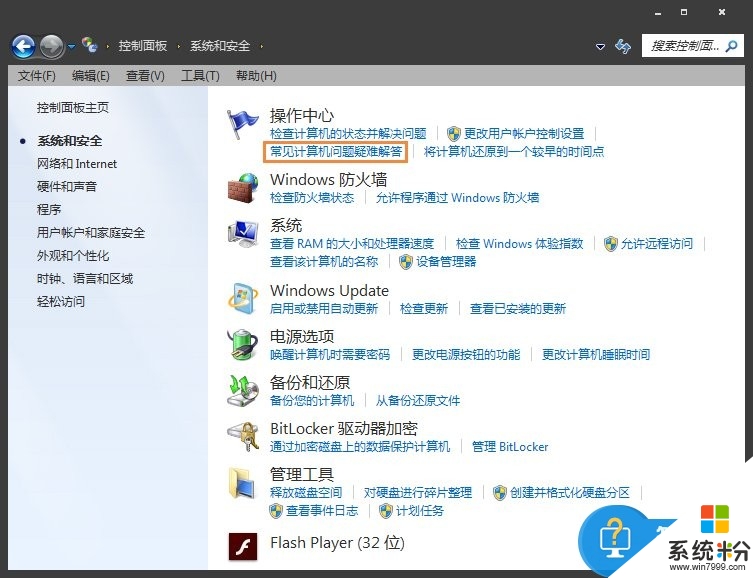
6、點擊“音頻播放疑難解答”;
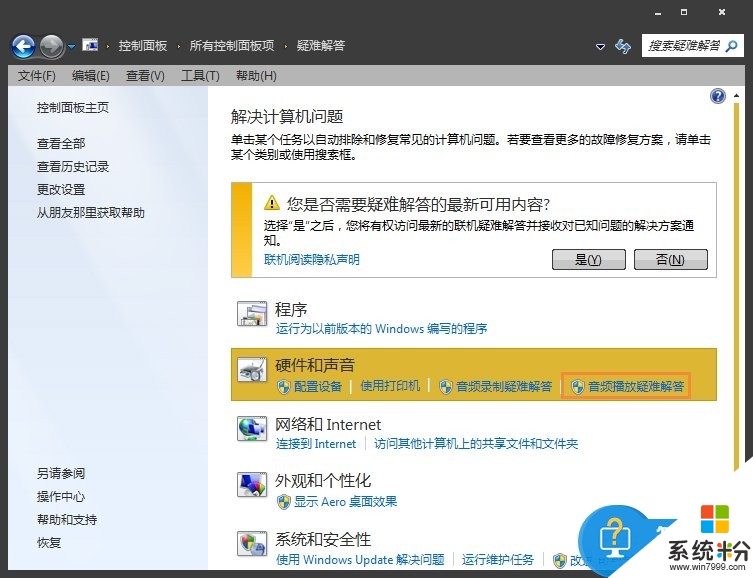
7、點擊“下一步”;
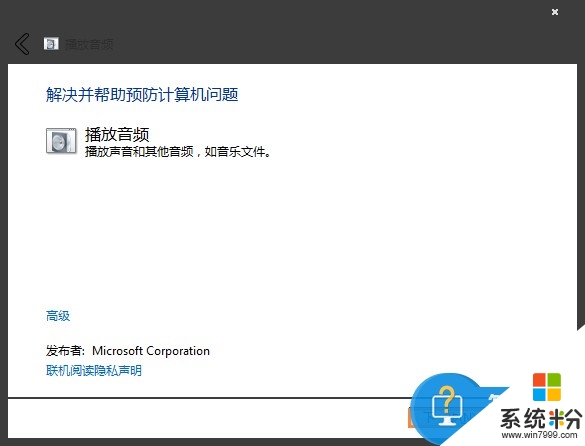
8、開始幫你檢查故障,片刻後會完成;
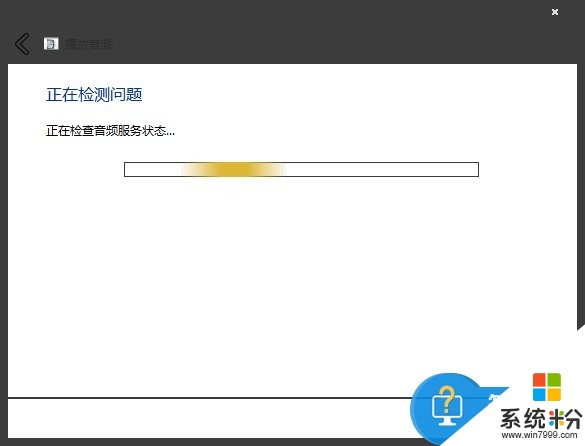
9、如果故障還是不能排除,可能是聲卡問題,建議下載一個驅動精靈,檢查一下,一切問題都解決了。
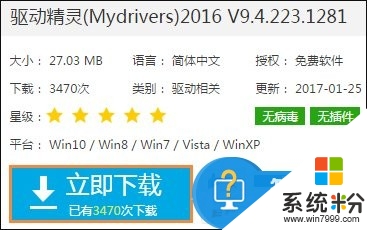
10、使用聲音問題疑難解答可以處理大部分的音頻故障,用戶電腦彈出“未安裝任何音頻輸出設備”提示的時候,請根據教程步驟進行。
以上就是【win7出現未安裝任何音頻輸出設備錯誤怎麼解決】的全部內容,有遇上類似相同疑問的用戶,可以參考上述的教程來設置。還有其他的操作係統下載後使用的疑問,或者需要了解更多的操作技巧,都歡迎上係統粉查看相關的詳細教程。